Čo sú to miestni sprievodcovia pre Mapy Google?
Miestni sprievodcovia(Local Guides) je bezplatná služba z Máp Google(Google Maps) , ktorá umožňuje komukoľvek prispievať fotografiami, recenziami a podobne. Cieľom je , aby používatelia programu Miestni sprievodcovia(Local Guides) pomohli zlepšiť Mapy Google(Google Maps) informovaním používateľov o firmách prostredníctvom skutočnej spätnej väzby založenej na ich osobných skúsenostiach.
Čím aktívnejší sprievodca ste, tým viac bodov získate. Body vám umožňujú zvyšovať úroveň od úrovne 1 až po úroveň 10. Každý, kto si v Mapách Google(Google Maps) zobrazí vaše recenzie, fotky, odpovede atď., môže vidieť vašu aktuálnu úroveň, čo môže pomôcť vašim príspevkom získať dôveru a autentickosť.

Čo môžete poskytnúť
Program Miestni sprievodcovia(Local Guides) vám umožňuje poskytovať deväť druhov informácií, z ktorých každý prináša konkrétnu odmenu:
- Hodnotenie: 10 bodov; 10 ďalších pre recenzie nad 200 slov
- Fotografie: 5 bodov
- Odpovede: 1 bod
- Videá: 7 bodov
- Hodnotenie: 1 bod
- Úpravy: 5 bodov
- Miesta: 15 bodov (za miesta a cesty)
- Overenie faktov: 1 bod
- Otázky a odpovede: 3 body
Čo získate Byť miestnym sprievodcom
Byť miestnym sprievodcom(Local Guide) nielenže poskytuje svojej komunite cenné informácie. Získate tiež prednostný prístup k funkciám Google a špeciálnym výhodám od partnerov Google .
Okrem týchto výhod Miestneho sprievodcu(Local Guide) sú odznaky a uznanie inými používateľmi. Čím viac prispejete, tým viac bodov získate, ktoré ostatní používatelia uvidia, keď prejdú cez váš profil v Mapách Google.
Ak napríklad niekto uvidí vašu recenziu alebo si prezrie fotografie, ktoré ste nahrali, vedľa vášho mena sa mu zobrazí vaša úroveň. Môžete si to predstaviť ako chvastúnsku plaketu.

Odznak priradený k vášmu profilu a úroveň, ktorú môžete dosiahnuť, závisia od počtu bodov, ktoré máte:
- Úroveň 1: 0 bodov
- Úroveň 2: 15 bodov
- Úroveň 3: 75 bodov
- Úroveň 4: 250 bodov s odznakom
- Úroveň 5: 500 bodov s novým odznakom
- Úroveň 6: 1 500 bodov s novým odznakom
- Úroveň 7: 5,00 bodov s novým odznakom
- Úroveň 8: 15 000 bodov s novým odznakom
- Úroveň 9: 50 000 bodov s novým odznakom
- Úroveň 10: 100 000 bodov s najvyšším odznakom
Ako prispieť do Máp Google
Všetko, čo potrebujete, aby ste sa stali sprievodcom a pridávali informácie do Máp Google(Google Maps) , je účet Google . Navštívte stránku Miestni sprievodcovia(Local Guides page) a začnite výberom položky PRIDAJ SA K MIESTNYM SPRIEVODCOM . (JOIN LOCAL GUIDES)Zadajte svoje domovské mesto a potvrďte podrobnosti, ktoré tam vidíte, a potom vyberte PRIHLÁSIŤ SA(SIGN UP) .

Po vytvorení účtu prejdite na webovú stránku Máp Google(head over to the Google Maps website) alebo otvorte mobilnú aplikáciu.
V tejto chvíli existuje niekoľko spôsobov, ako používať Miestnych sprievodcov(Local Guides) . Môžete manuálne nájsť miesta, na ktorých ste boli, a potom pokračovať v odpovediach na otázky, ktoré môžu ľudia mať, uverejňovať fotografie, recenzovať fakty, pridávať miesta atď. A/alebo môžete povoliť služby určovania polohy v telefóne, takže keď opustíte miesto, Mapy Google(Google Maps) vás môžu vyzvať, aby ste ich aktualizovali fotografiami, recenziami atď.
Ak chcete prispievať do Máp Google(Google Maps) kedykoľvek chcete, nájdite miesto, ktoré poznáte alebo o ktorom máte informácie, ktoré by bolo užitočné pre používateľov Máp Google(Google Maps) . Ak chcete nájsť firmu , zadajte adresu do textového poľa v hornej časti Máp Google .(Google Maps)
Tip: Možnosť lokalizačných služieb vyžaduje, aby ste vykonali nejaké zmeny. Navštívte stránku Miestni sprievodcovia(Visit the Local Guides page) vo svojom účte a vyberte POVOLIŤ HISTÓRIU POLOHY, kde získate ďalšie informácie.(Tip: The location services option requires you to make some changes. Visit the Local Guides page of your account and select ENABLE LOCATION HISTORY for more information.)

Ak chcete ohodnotiť miesto alebo napísať recenziu v Mapách Google, posuňte sa nadol do sekcie Súhrn recenzie a vyberte možnosť (Review summary )Napísať recenziu(Write a review) . Pamätajte, že každá recenzia obsahujúca viac ako 200 slov vám poskytne dvojnásobok bodov.

Výber počiatočného hodnotenia je rovnako jednoduchý ako výber jednej z hviezdičiek na stránke s recenziou – čokoľvek od jednej po päť. Môžete dokonca ohodnotiť firmu bez zanechania recenzie.
Fotografie sa do Máp Google(Google Maps) pridávajú rovnako jednoducho . Nájdite(Find) príslušnú sekciu v blízkosti recenzií a vyberte Pridať fotku(Add a photo) . Obrázky je možné pridávať z počítača alebo zariadenia, ako aj z Fotiek Google(Google Photos) .
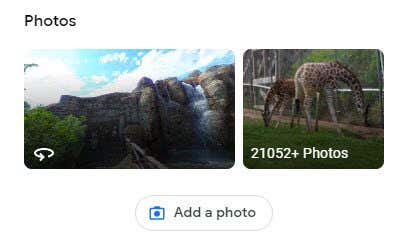
Overenie faktov prostredníctvom vášho účtu Miestnych sprievodcov(Local Guides) sa vykonáva prostredníctvom stránky Prispieť v Mapách Google(Google Maps Contribute) . Ak chcete začať overovať informácie, ktoré poskytli iní ľudia, vyberte položku Skontrolovať fakty . (Check the facts)Zobrazia sa vám podrobnosti o oblasti, ktorú si prezeráte v Mapách Google(Google Maps) ; premiestnite stredový bod mapy, aby ste našli iné miesta na overenie faktov.

Keď si prezeráte miesto v Mapách Google(Google Maps) , môžete vybrať možnosť Navrhnúť úpravu(Suggest an edit ) a požiadať o zmenu. Môžete upraviť názov firmy, otváracie hodiny, miesto alebo iné základné podrobnosti a dokonca môžete miesto úplne odstrániť, ak je zatvorené alebo ide o duplikát.

Odpovedzte(Answer) na otázky o miestach v Mapách Google(Google Maps) , aby ľudia, ktorí ich prehliadajú, ľahšie zistili, čo môžete a čo nemôžete od daného miesta očakávať. Možno sa vás spýtajú, aké druhy potravín ponúka obchod s potravinami, či je tam vchod pre invalidné vozíky, či je parkovanie bezplatné, či sú kúpeľne dostupné pre verejnosť, či je to dobré miesto na privedenie detí atď.
Ak chcete odpovedať na otázky, ako sú tieto, nájdite oblasť CONTRIBUTE , napríklad prostredníctvom aplikácie Mapy Google(Google Maps) na svojom mobilnom zariadení, a potom klepnite na Odpovedať na otázky o mieste(Answer questions about a place) .

Otázky a odpovede sú otázky, ktoré sa návštevníci Máp Google(Google Maps) pýtajú na miesto. Niekto sa môže opýtať, či je v reštaurácii, ktorú ste navštívili, bar, alebo či parkovisko podporuje kamióny, aké sú ceny lístkov atď. Tieto otázky zvyčajne prichádzajú do mobilnej aplikácie, takže je to pravdepodobne jediné miesto, kde ich uvidíte.
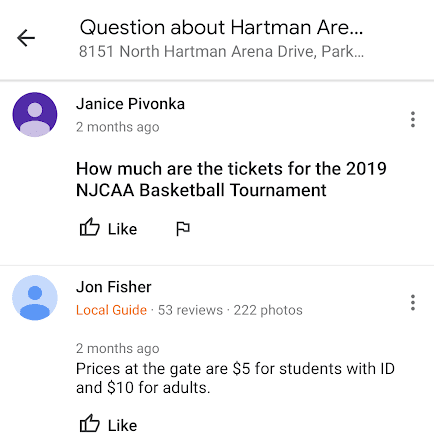
Pridajte chýbajúce miesto do Máp Google(Google Maps) z počítača kliknutím pravým tlačidlom myši na oblasť na mape a výberom položky Pridať chýbajúce miesto(Add a missing place) . Dostanete nový formulár miesta na vyplnenie, ktorý je veľmi podobný formuláru používanému na úpravu miesta, ale tentoraz pridávate všetky nové informácie.

Skontrolujte priebeh a zmeňte nastavenia
Svoj pokrok na bodovom rebríčku si môžete kedykoľvek pozrieť na domovskej stránke programu Miestni sprievodcovia(Local Guides home page) .
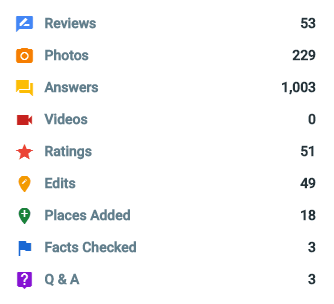
Ďalší spôsob, ako skontrolovať svoje príspevky, je na stránke Vaše príspevky(Your contributions) v ponuke Máp Google(Google Maps) na telefóne alebo počítači. Tu nájdete skutočné recenzie, fotografie, úpravy a ďalšie položky, ktoré ste pridali do Máp Google(Google Maps) .

Ak chcete vykonať zmeny vo svojom účte programu Miestni sprievodcovia(Local Guides) , napríklad deaktivovať informácie o výhodách, prestať dostávať upozornenia na príspevky atď., navštívte stránku nastavení programu Miestni sprievodcovia(visit your Local Guides Settings page) . Aj takto môžete opustiť program Miestni sprievodcovia(Local Guides) .
Related posts
9 skrytých funkcií v Mapách Google, ktoré by ste si mali vyskúšať
Ako používať viacero zastávok v Mapách Google
Ako vytvoriť vlastné trasy v Mapách Google
Ako sťahovať mapy v Mapách Google na prezeranie offline
Ako umiestniť špendlík v Mapách Google na počítači a mobilnom zariadení
7 najlepších doplnkov Gmailu
Môžete odstrániť všetky e-maily z Gmailu naraz?
Ako vytvoriť formulár Google: Kompletný sprievodca
Ako si nárokovať firmu na Googli
Ako zrušiť odoslanie e-mailu v Gmaile
Ako vypnúť Bezpečné vyhľadávanie Google
Ako používať režim inkognito Máp Google na zariadení so systémom Android
Ako používať Kalendár Google: 10 profesionálnych tipov
Ako funguje algoritmus YouTube?
8 úžasných použití pre Street View v Mapách Google
Ako vložiť podpis do Dokumentov Google
Moja aktivita na Googli: Prečo by vás to malo zaujímať
Čo je aplikácia Google a ako ju používať
Čo je nástroj Software Reporter Tool v prehliadači Chrome a ako ho zakázať
Ako sa dostať do Inbox Zero v Gmaile
